Pitanje
Problem: Kako deinstalirati RemoveIt Pro 2017 Enterprise?
RemoveIt Pro je počeo provoditi skeniranje sustava nakon što sam instalirao VLC Player. Koliko sam shvatio, prevaren sam da preuzmem priloženi instalacijski program. Bio bih vam vrlo zahvalan ako biste mi objasnili kako ispravno deinstalirati RemoveIt Pro 2017 Enterprise iz sustava. Hvala!
Riješen odgovor
RemoveIt Pro 2017 Enterprise je lažni anti-malware uslužni program koji je razvio InCode Solutions. Predstavlja se kao moćan alat za otkrivanje i uklanjanje zlonamjernog sadržaja poput špijunskog softvera, zlonamjernog softvera, virusa, crva, trojanaca, adwarea i tako dalje. Programer tvrdi da je program sposoban prepoznati zlonamjerne programe u samo nekoliko sekundi, blokirati ih i odmah ukloniti. Osim toga, ljudi mogu ažurirati program i dobiti punu podršku za nadogradnju baze podataka online. Ukratko, predstavlja se kao moćan i pouzdan AV uslužni program kojem se može vjerovati baš kao i drugim renomiranim antivirusnim programima. Nažalost, to nije istina.
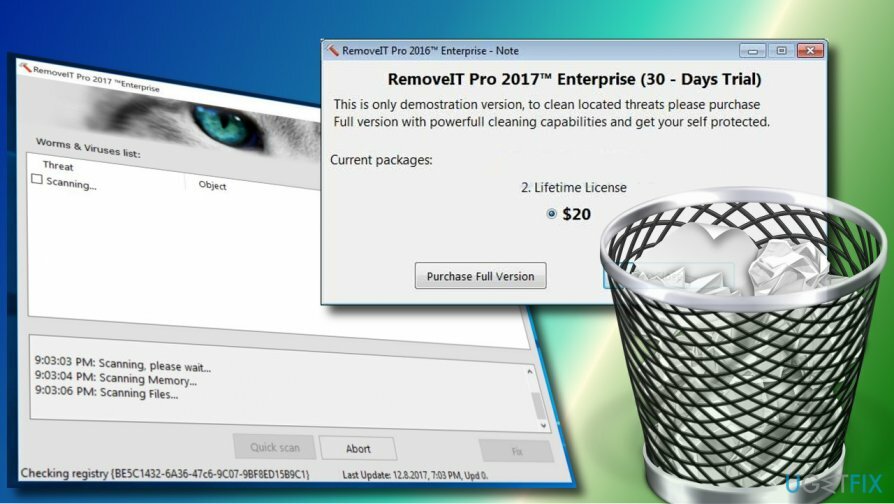
Ukratko, ono što biste svakako trebali učiniti s RemoveIt Pro 2017 Enterprise je ukloniti ga. Ovaj je program klasificiran kao potencijalno neželjeni program zbog nezakonitih aktivnosti. Prije svega, otkriveno je da se širi u paketu s raznim nepouzdanim aplikacijama trećih strana. Posljedično, ljudi koji se odluče za brzu ili osnovnu instalaciju besplatnog softvera mogu lako završiti s RemoveIt Pro 2017 Enterprise PUP na sustavu. Kao drugo, obavlja lažno skeniranje i daje nepouzdane rezultate skeniranja. Prema timu BleepingComputer, RemoveIt Pro skitnica uključuje ne-zlonamjerne datoteke i nepostojeće datoteke u svoj dnevnik skeniranja. Konačno, kako bi uklonili "problematične datoteke", vlasnik računala se poziva da kupi licencni ključ aplikacije. Umjesto da trošite novac na beskorisne programe, trebali biste bez odgađanja deinstalirati RemoveIt Pro 2017 Enterprise PUP.
Upute za uklanjanje RemoveI Pro 2017 Enterprise
Da biste deinstalirali ove datoteke, morate kupiti licenciranu verziju Reimage Reimage deinstalirati softver.
Opcija 1. Automatski deinstalirajte RemoveIt Pro 2017 Enterprise
Ako više volite jednostavno i brzo uklanjanje RemoveI Pro 2017 Enterprise, instalirajte alat za uklanjanje softvera, kao npr Savršen program za deinstalaciju, ili pokrenite potpuno skeniranje sustava s pouzdanim uslužnim programom za zaštitu od zlonamjernog softvera, recimo ReimageMac perilica za rublje X9. Postavite aplikaciju da skenira sustav i eliminira softver RemoveI Pro 2017 Enterprise. Nakon toga, sve što trebate učiniti je pričekati i nakon svega ponovno pokrenuti sustav.
Opcija 2. Ručno izbrišite RemoveIt Pro 2017 Enterprise
- Pokrenite svoj sustav Siguran način.
- Onemogućite procese povezane s RemoveIt Pro 2017 Enterprise. Za to pritisnite Ctrl + Alt + Del, pronađite procese na popisu i kliknite Onemogući. Ako vam nije dopušteno onemogućiti niti jedan od njih, možete koristiti i ubojicu procesa treće strane. Možete preuzeti jednu s interneta.
- Sada kliknite desnom tipkom miša Windows tipka i odaberite Upravljačka ploča.
- Otvorena Programi i značajke i pomaknite se prema dolje da pronađete RemoveIt Pro 2017 Enterprise.
- Kliknite i odaberite Deinstaliraj.
- Slijedite upute na zaslonu i kliknite Ukloniti na skočnom prozoru za potvrdu.
- Zatvorite prozor koji trenutno vidite. Zatim pritisnite Tipka Windows + R.
- Tip regedit i pritisnite Unesi.
- Klik Uredi na vrhu prozora uređivača registra i odaberite Pronaći.
- Upišite RemoveI Pro 2017 Enterprise i pričekajte dok se pripremaju rezultati pretraživanja.
- Uklonite sve ostatke i ponovno pokrenite računalo.
Riješite se programa samo jednim klikom
Ovaj program možete deinstalirati uz pomoć korak-po-korak vodiča koji su vam predstavili stručnjaci ugetfix.com. Kako bismo vam uštedjeli vrijeme, odabrali smo i alate koji će vam pomoći da ovaj zadatak izvršite automatski. Ako ste u žurbi ili smatrate da niste dovoljno iskusni da sami deinstalirate program, slobodno upotrijebite ova rješenja:
Ponuda
Učini to sada!
preuzimanje datotekasoftver za uklanjanjeSreća
Jamčiti
Učini to sada!
preuzimanje datotekasoftver za uklanjanjeSreća
Jamčiti
Ako niste uspjeli deinstalirati program pomoću Reimagea, obavijestite naš tim za podršku o svojim problemima. Pobrinite se da navedete što više pojedinosti. Molimo vas da nam kažete sve detalje za koje mislite da bismo trebali znati o vašem problemu.
Ovaj patentirani proces popravka koristi bazu podataka od 25 milijuna komponenti koje mogu zamijeniti bilo koju oštećenu ili nedostajuću datoteku na računalu korisnika.
Za popravak oštećenog sustava morate kupiti licenciranu verziju Reimage alat za uklanjanje zlonamjernog softvera.

Ostati potpuno anoniman i spriječiti ISP i vlade od špijuniranja na tebi, trebao bi zaposliti Privatni pristup internetu VPN. Omogućit će vam da se povežete na internet dok ste potpuno anonimni tako što će šifrirati sve informacije, spriječiti trackere, oglase, kao i zlonamjerni sadržaj. Što je najvažnije, zaustavit ćete ilegalne nadzorne aktivnosti koje NSA i druge vladine institucije obavljaju iza vaših leđa.
Nepredviđene okolnosti mogu se dogoditi u bilo kojem trenutku tijekom korištenja računala: može se isključiti zbog nestanka struje, a Može se pojaviti Plavi zaslon smrti (BSoD) ili nasumična ažuriranja sustava Windows mogu se pojaviti na stroju kada ste otišli na nekoliko minutama. Kao rezultat toga, vaši školski zadaci, važni dokumenti i drugi podaci mogu biti izgubljeni. Do oporavak izgubljene datoteke, možete koristiti Data Recovery Pro – pretražuje kopije datoteka koje su još uvijek dostupne na vašem tvrdom disku i brzo ih dohvaća.